Outlook 365 のホーム メニューが表示されない: 6 つの最適な修正方法

Outlook に [ホーム] ボタンがない場合は、リボンの [ホーム メール] を無効にしてから有効にします。この簡単な回避策は多くのユーザーを助けました。
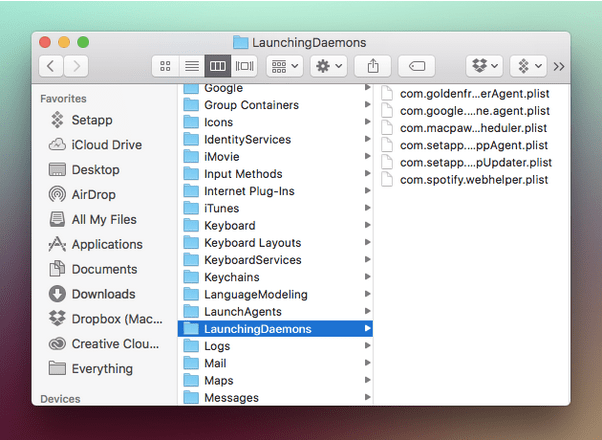
デバイスの応答が遅くなったり、起動に時間がかかる場合は常に、技術専門家が1つの一般的な解決策、つまり不要な起動項目を削除するようにアドバイスします。そうですね。

Macでスタートアッププログラムを削除する方法を知りたいですか?さて、あなたは正しい場所に来ました。ただし、先に進む前に、スタートアップアイテムとは何か、およびそれらがデバイスのパフォーマンスにどのように影響するかについての基本的な理解を深めましょう。
また読む:10の一般的なMacBookの問題とそれらを修正する方法
スタートアップアイテムとは何ですか?なぜそれらが使用されるのですか?
WindowsでもmacOSでも、スタートアップアイテムやログインアイテムはOSの重要な部分です。スタートアップアイテムは、デバイスが再起動するとすぐに自動的に起動するアプリとサービスです。スタートアップアイテムは、実行するための権限を必要とせず、自動的に実行されるように設計されています。
ただし、デバイスにロードされる起動項目が多すぎると、プロセッサに負担がかかり、応答時間の遅延、システムラグ、およびその他の一般的な問題が発生する可能性があります。したがって、デバイスのパフォーマンスを一流の状態に保つための理想的なアプローチは、不要なスタートアップアイテムを取り除き、システムリソースを効率的に利用することです。
始めて、Macでスタートアップアイテムを削除する方法を学びましょう。
Macでスタートアッププログラムを削除する方法
目次目
Macでスタートアップアイテムを削除する最良の方法の1つは、サードパーティのユーティリティを使用して複数のスタートアッププログラムを一度に管理することです。Cleanup My Systemの使用をお勧めします。これは、システムのパフォーマンスを微調整し、ジャンクファイルのクリーンアップ、メールの添付ファイル、ゴミ箱ファイルの削除、起動アイテムの管理などのさまざまなタスクを実行するための必須のクリーニングおよび最適化ツールです。
スタートアップアイテムを管理するプロセスについては、以下の手順に従ってください。
ステップ1 = MacにCleanupMySystemアプリケーションをダウンロードしてインストールします。
ステップ2 =アプリケーションを起動し、スタートアップマネージャーに移動して、[スキャンの開始]ボタンをクリックします。
ステップ3 =スキャンプロセスが完了するとすぐに、結果は起動エージェントとログインアイテムに分類されます。デフォルトでは、すべてのアイテムが選択されています。特定のプログラムを保持するには、保持するアイテムの選択を解除し、[今すぐクリーンアップ]をクリックして選択したプログラムを削除します。

そして、それは完了です!
数回クリックするだけ で、Cleanup MySystemユーティリティを使用してMacのスタートアッププログラムを削除でき ます。
また読む:2021年の10の最高のMacクリーナーソフトウェアと最適化アプリ(無料と有料)
Macでスタートアッププログラムを(手動で)削除する方法は?
Macでスタートアッププログラムを手動で削除するのは、かなり面倒なプロセスです。次の手順に従って開始します。

また読む:macOS「リカバリサーバーに接続できませんでした」エラーを修正する方法
Macからデーモンと起動エージェントを削除する方法は?
デーモンと起動エージェントは、プロセスを自動化するために使用されるMac上のスタートアッププログラムの一種です。ただし、それらはフォルダに隠されており、そのようなアイテムを簡単に見つけるのは非常に一般的です。MacBookでデーモンを見つけて削除し、エージェントを起動する簡単な方法は次のとおりです。
MacのFinder> Goを開きます。
検索ウィンドウで「/ Library / LaunchDaemons」と入力し、コマンドキーを押します。
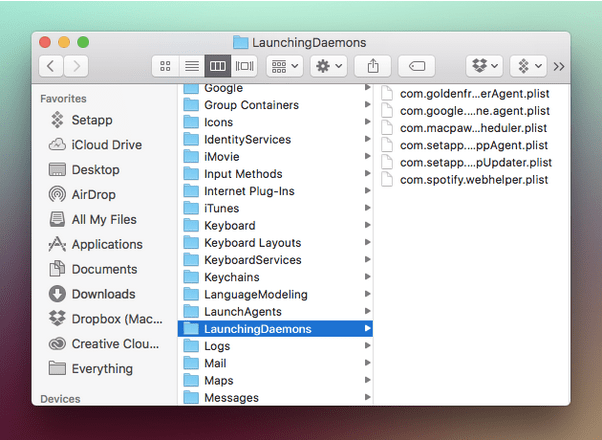
Launching Daemonsファイルのリストをスクロールして、不要になったファイルを削除します。
注:重要なファイルを削除することを決定する前に、ファイルの説明について少し知っておくために、Googleで簡単に検索してください。一部のLaunchDaemonsファイルはシステムの機能にとって重要であるため、これらは変更されません。
1レベル戻ると、Go検索バーに「/ Library / LaunchAgents」と入力します。
起動エージェントのファイルは、ログインプロセス中に使用されます。ファイルのリストをスクロールし、疑わしいものを見つけたら、それをゴミ箱に移動します。
また読む:MacでControl + Alt + Deleteを実行し、アプリを強制終了する方法
結論
皆さん、これでMacでスタートアッププログラムを削除する方法に関するクイックガイドは終わりです。Cleanup My Systemなどのサードパーティツールを使用して作業を完了するか、設定を深く掘り下げたい場合は手動で選択することができます。不要なスタートアッププログラムを削除すると、Macのパフォーマンスが向上します。
Outlook に [ホーム] ボタンがない場合は、リボンの [ホーム メール] を無効にしてから有効にします。この簡単な回避策は多くのユーザーを助けました。
macOS でアプリケーション ウィンドウが画面から消えてしまう可能性がある問題に対して考えられる修正のリスト。
多くの受信者に電子メールを送信したいですか? Outlook で配布リストを作成する方法がわかりませんか? これを簡単に行う方法は次のとおりです!
データ入力タスクを完璧かつ高速にしたい場合は、Excel でドロップダウン リストを作成する方法を学ぶ必要があります。
Outlook をセーフ モードで開きたいのですが、できませんか? 「Outlook がセーフ モードで開かない」問題を修正する方法をご覧ください。
Mac ショートカット アプリは、マクロを実行するための強力なツールです。ワンクリックで、macOS ショートカット アプリは、そうでなければ何時間もかかるタスクを完了することができます。
Excel ワークシートの循環参照が問題である場合は、ここで Excel で循環参照を見つけて削除する方法を学びます。
このファイルが QuickTime Player と互換性がない場合は、今すぐこの記事をお読みください。最良の修正のいくつかに光を当てます。
無料または有料の Excel 予算テンプレートをお探しですか? この記事を読んで、オンラインおよびオフラインの Excel に最適な予算テンプレートのいくつかを調べてください。
Excelの問題で矢印キーが機能しないことに直面していますか? 今すぐこの記事を読んで、5 分以内にこれを修正する方法を見つけてください!








